microsoft edge 翻译插件 手机Edge浏览器翻译功能怎么打开
发布时间:2023-12-21 14:52:57 浏览数:
现随着全球化的发展和信息交流的需求日益增长,语言翻译已成为人们生活中不可或缺的一部分,为了满足用户的多语种阅读需求,微软推出了一款强大的翻译插件——Microsoft Edge翻译插件。作为手机Edge浏览器的一项重要功能,该插件提供了便利的翻译功能,使用户能够轻松地阅读和理解不同语言的内容。如何打开手机Edge浏览器的翻译功能呢?下面将为大家详细介绍。
操作方法:
1.首先,打开Edge浏览器。
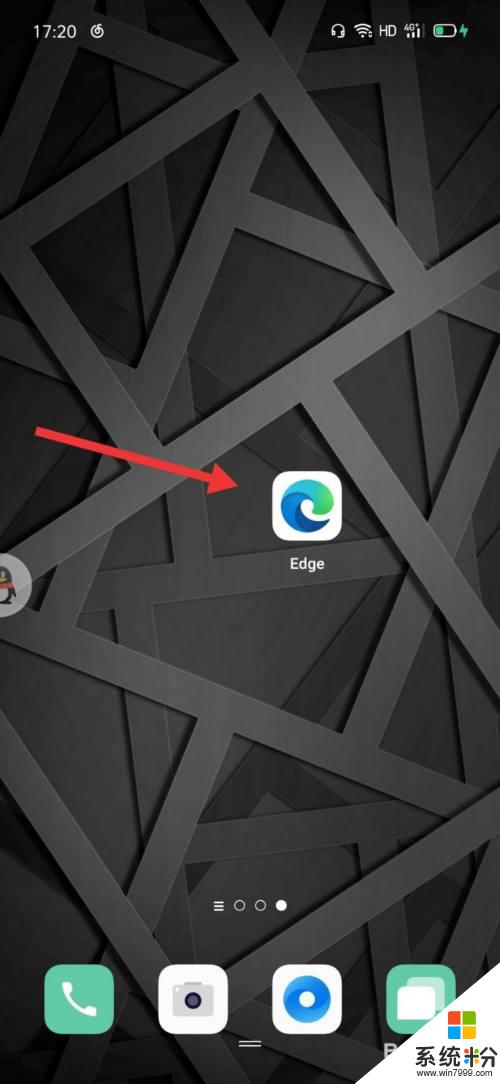
2.然后点击正下方的三个点。
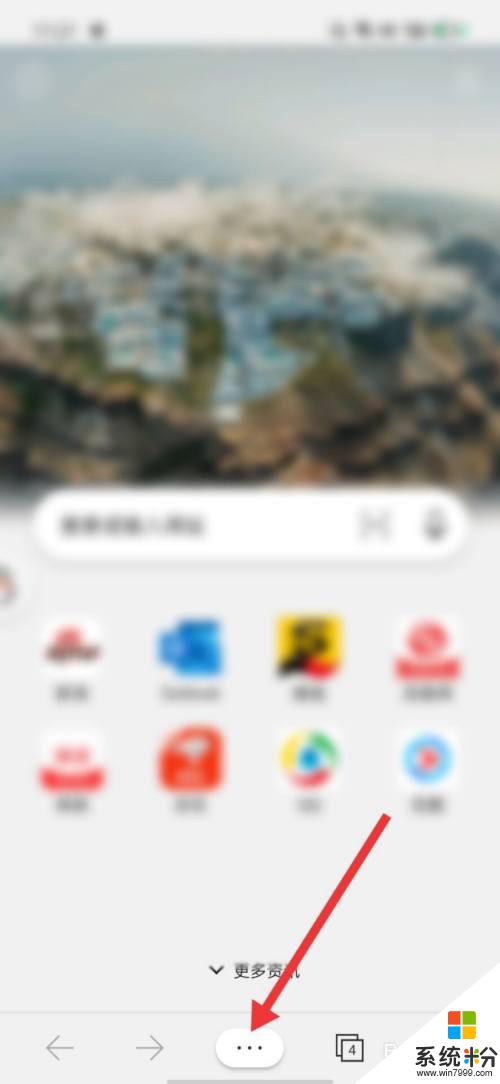
3.点击设置。
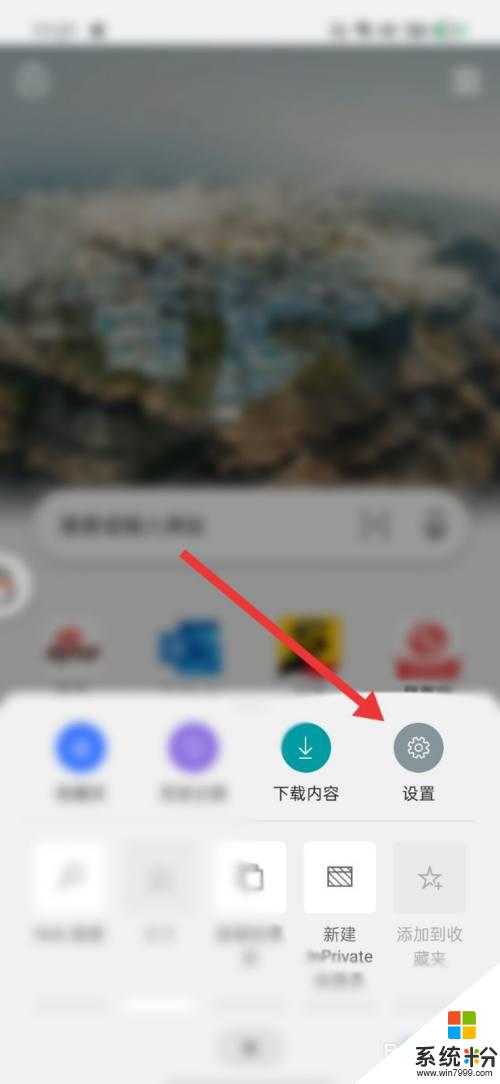
4.然后点击翻译。
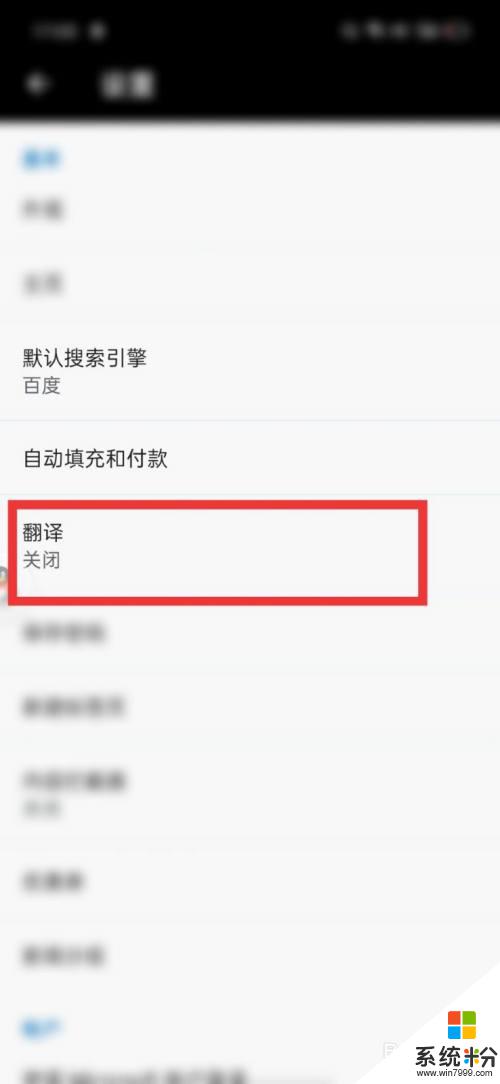
5.然后将“启用”右边的开关按钮打开即可。
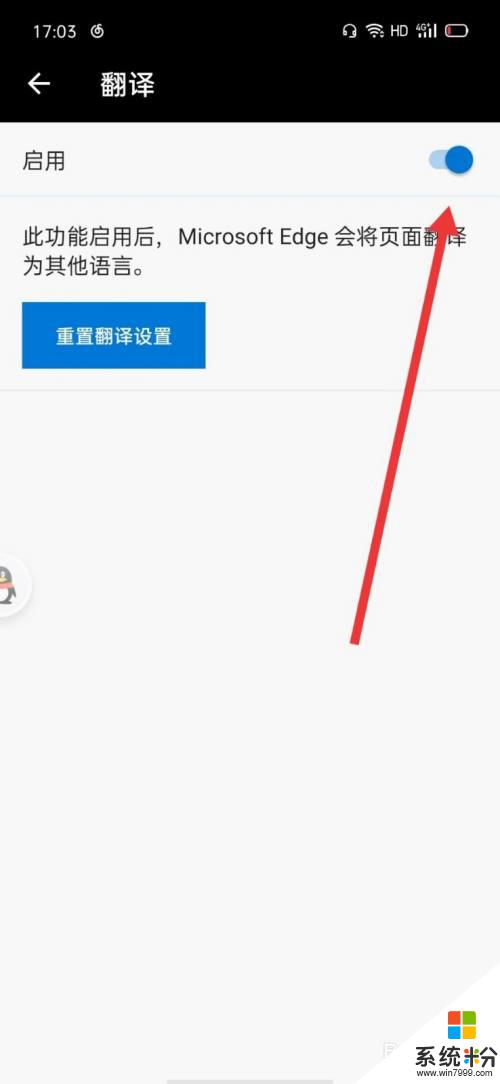
以上就是Microsoft Edge翻译插件的全部内容,如果您遇到类似的情况,可以按照以上方法解决,希望对大家有所帮助。